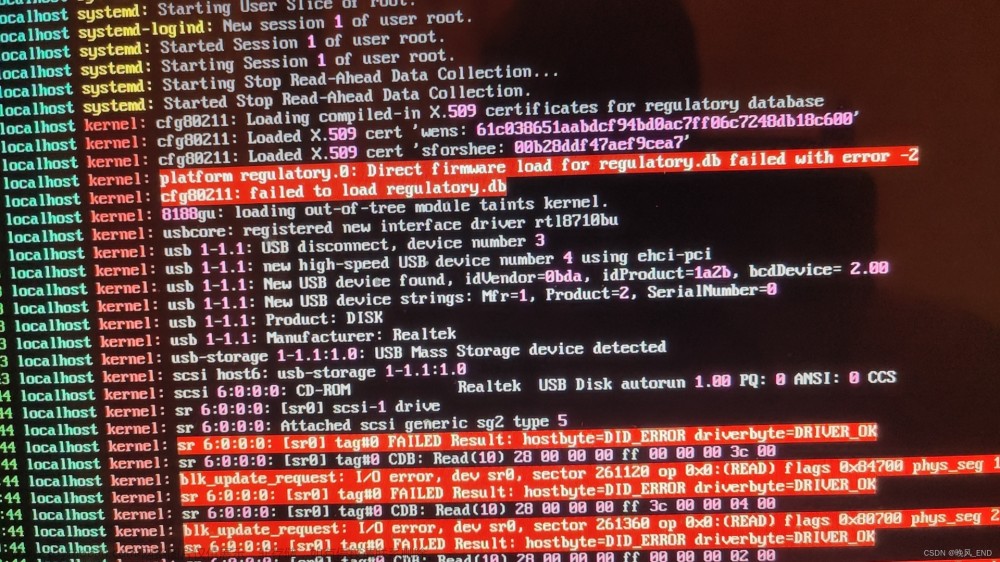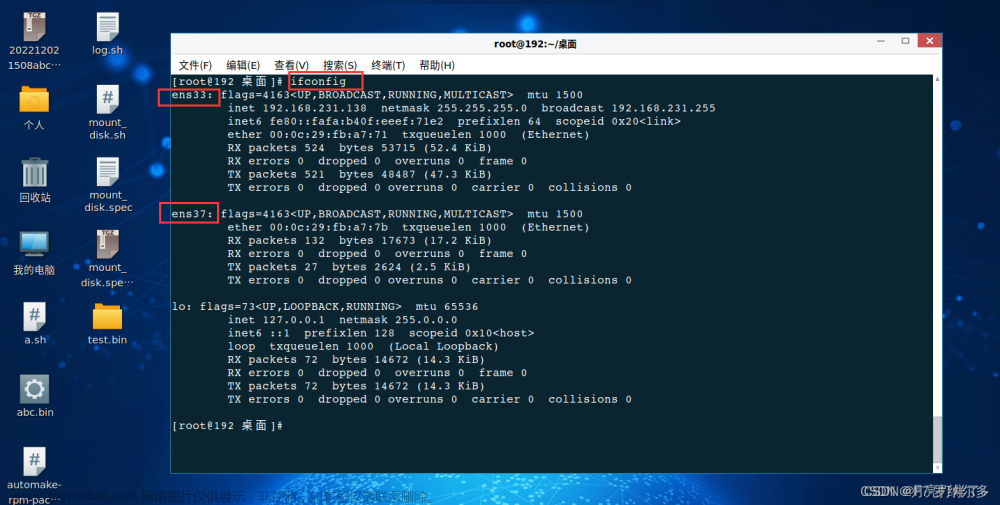很多时候在机房运维的过程中,我们会遇到客户要求的建立网卡光口的bond0设置,通俗点说就是将两个光口合并为一个口进行链接设置。创建这个设置是有两种设置,一是在安装系统的过程中对bond0进行创建设置,另一种就是通过系统里面对网卡进行配置,因为安装系统过程有很多不定因素,所以这里选用第二种方法进行操作。
1、进入系统,查看网络配置
用root进行登录以后,用ip a指令查看网络以及网卡的光口名。从下图可以发现一共有5个口的信息,其中eno1和eno2是主板的板载网口,目前多是千兆网口,剩下两个则是我们需要的网络光口名。

2、查看到这些信息后需要进入配置设置
cd /etc/sysconfig/network-scripts/ #进入系统网络配置的文件夹
ls #查看有哪些文件
通常是会有两个 ifcfg-光口名 这样的文件,那么就要对这三个文件进行编辑
vi ifcfg-bond0 #创建并编辑bond0文件
进入编辑以后按Insert进行编辑,依次输入:
TYPE=bond
BOOTPROTO=none
DEVICE=bond0
ONBOOT=yes
IPADDR=0.0.0.0 #红字处输入机器的IP地址,在机房中通常采用静态IP
NETMASK=255.255.255.0
GATEWAY=0.0.0.0/254 #输入网关
IPV6INIT=no
USERCTL=no
BONDING_MASTER=yes
BONDING_OPTS=”miimon=200 mode=0”
按ESC 后输入:wq!保存退出

同样的进入两个光口进行设置并保存退出:
光口1:enp33s0f0
vi ifcfg-enp33s0f0
DEVICE=enp33s0f0
USERCTL=no
ONBOOT=yes
SLAVE=yes
MASTER=bond0
BOOTPROTO=none
ZONE=public
保存并退出
光口2:enp33s0f1
vi ifcfg-enp33s0f1
DEVICE=enp33s0f1
USERCTL=no
ONBOOT=yes
SLAVE=yes
MASTER=bond0
BOOTPROTO=none
ZONE=public
保存并退出
3、重启网卡网络
service network restart
再次 ip a看下就会出现下图配置完成的情况:
 文章来源:https://www.toymoban.com/news/detail-814062.html
文章来源:https://www.toymoban.com/news/detail-814062.html
如果重启没有用的请查看是否有多余的网络配置文件,将这些文件删除再重启网络即可文章来源地址https://www.toymoban.com/news/detail-814062.html
到了这里,关于CentOS 系统创建网卡bond0的文章就介绍完了。如果您还想了解更多内容,请在右上角搜索TOY模板网以前的文章或继续浏览下面的相关文章,希望大家以后多多支持TOY模板网!